Lorsque vous créez une présentation PowerPoint, il est souvent important de savoir combien de mots vous avez utilisés pour vous assurer que vous respectez les limites de temps ou de nombre de mots imposées. Cependant, il peut être difficile de trouver cette information dans PowerPoint. Dans cet article de blog, nous allons vous montrer comment voir le nombre de mots de l’ensemble de votre diaporama ainsi que le nombre de mots au niveau des notes uniquement. Nous espérons que cet article vous sera utile pour mieux comprendre comment voir le nombre de mots sur PowerPoint et pour vous aider à créer des présentations de qualité professionnelle en toute confiance.
Comment voir le nombre de mots des diapositives et des notes
Pour voir le nombre de mots dans une présentation PowerPoint, à la fois sur les diapositives et au niveau des notes, vous pouvez suivre les étapes suivantes :
- Ouvrez votre présentation PowerPoint.
- Cliquez sur Fichier dans le ruban en haut de l’écran.
- Au niveau du panneau gauche, cliquez sur Informations.
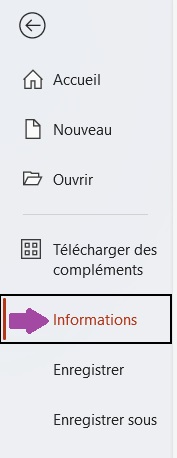
- Au niveau du panneau droit qui s’affiche, cliquez sur Afficher toutes les propriétés en bas à droite de l’écran.
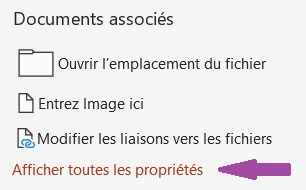
- Le nombre de mots du diaporama sera alors affiché dans la partie Propriétés juste au-dessus.
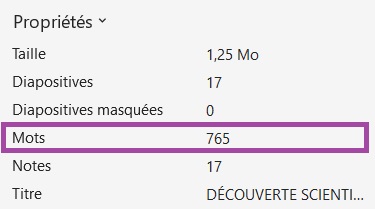
Comment voir le nombre de mots des notes uniquement
Pour voir le nombre de mots dans une présentation PowerPoint au niveau des notes uniquement il faut passer par un export vers Word. Pour cela, voici la marche à suivre :
- Ouvrez votre présentation PowerPoint.
- Cliquez sur l’onglet Fichier dans le ruban en haut de l’écran.
- Sélectionnez Exporter dans le menu de gauche.
- Choisissez Créer des documents dans les options d’exportation.
- Cliquez sur Créer des documents dans le panneau à droite.
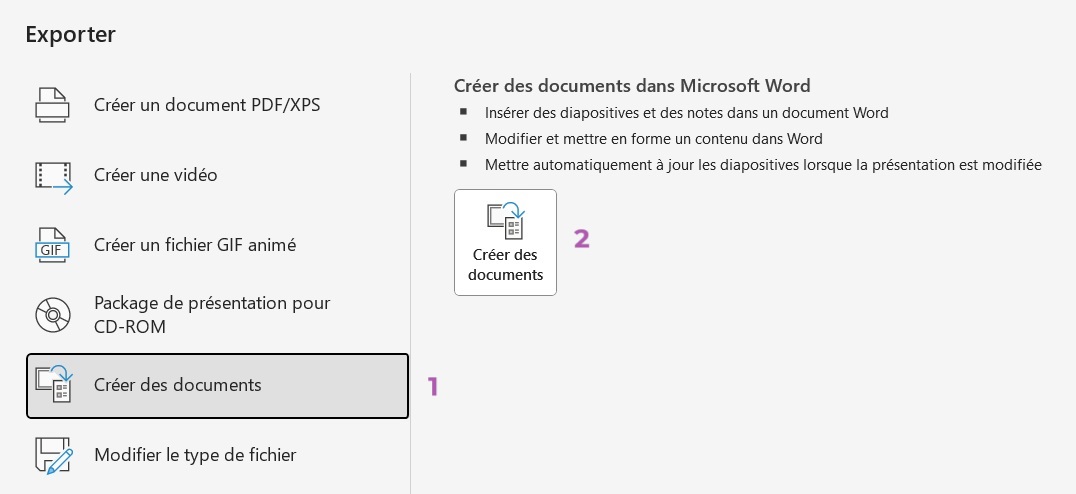
- Dans la fenêtre de dialogue Envoyer vers Microsoft Word, sélectionnez Notes à côté des diapositives ou Notes sous les diapositives pour inclure les notes dans le document Word.
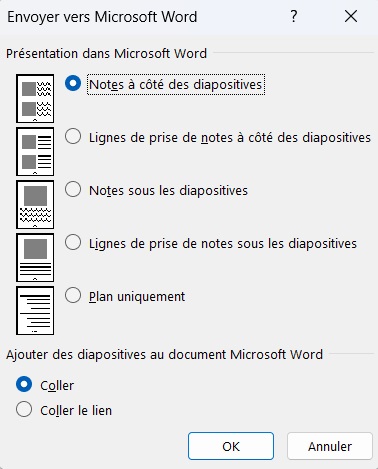
- Si vous souhaitez que les mises à jour dans le diaporama PowerPoint soient visibles dans le document Word, sélectionnez Coller le lien.
- Cliquez sur OK pour commencer l’exportation.
- Sous Word, consultez le nombre de mots qui s’affiche en bas à gauche de l’écran.
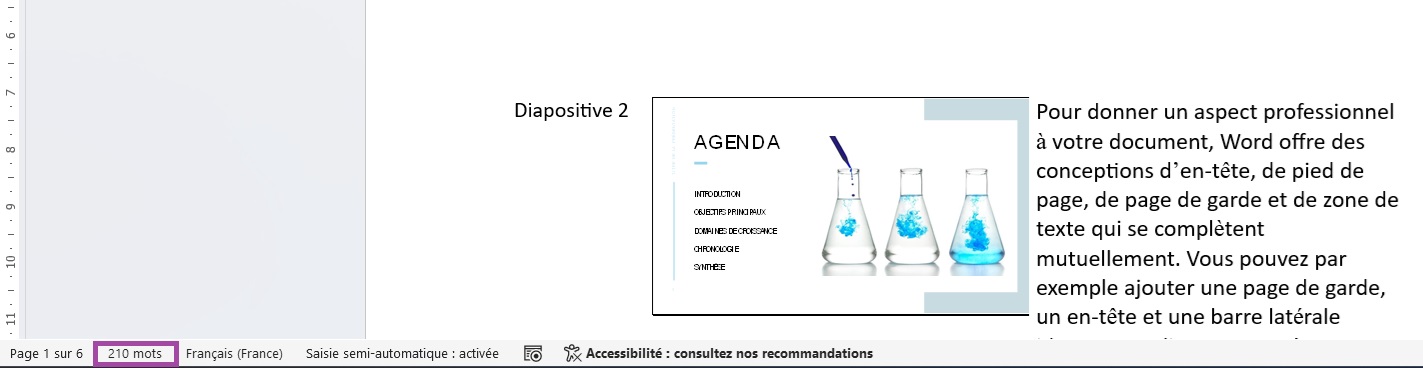
- Si le nombre de mots ne s’affiche par sous Word, faites un clic droit de la souris au niveau de la barre d’affichage du bas, puis sélectionnez Statistiques.
D’autres articles pourraient vous intéresser :